
Adăugarea buclelor Apple Loops în GarageBand pentru iPad
GarageBand include un set de bucle Apple Loops pe care le puteți utiliza pentru a adăuga cu ușurință ritmuri de tobe, linii de bas, ritmuri sau alte sunete unei melodii. Buclele conțin modele muzicale care pot fi repetate încontinuu, la nesfârșit. Puteți extinde o buclă pentru a umple orice interval de timp. Atunci când modificați tempoul sau cheia unei melodii, buclele Apple Loops se modifică pentru a corespunde noului tempo sau noii chei.
Puteți găsi rapid bucle în browserul de bucle și le puteți preasculta pentru a le găsi pe cele pe care doriți să le utilizați în melodie. Puteți să desemnați buclele favorite și să le utilizați ca punct de pornire pentru numeroase melodii. Buclele audio sunt albastre, buclele Touch Instrument sunt verzi iar buclele Drummer sunt galbene.
Puteți descărca pachete sursă conținând mai multe bucle Apple Loops din Biblioteca de sunete.
Deschiderea browserului de bucle
Apăsați butonul Browser de bucle
 din bara de control. Butonul Browser de bucle este disponibil numai în vizualizarea Piste.
din bara de control. Butonul Browser de bucle este disponibil numai în vizualizarea Piste.
Găsirea buclelor utilizând cuvinte cheie
Căutați după instrument: Apăsați Instrumente, apoi apăsați un instrument din grilă.
Căutați după gen: Apăsați Genuri, apoi alegeți un gen din listă.
Căutați după descriptor: Apăsați Descriptori, apoi alegeți unul sau mai mulți descriptori din listă. Descriptorii sunt prezentați în perechi contrastante.
Lista de rezultate afișează bucle care corespund criteriilor de căutare.
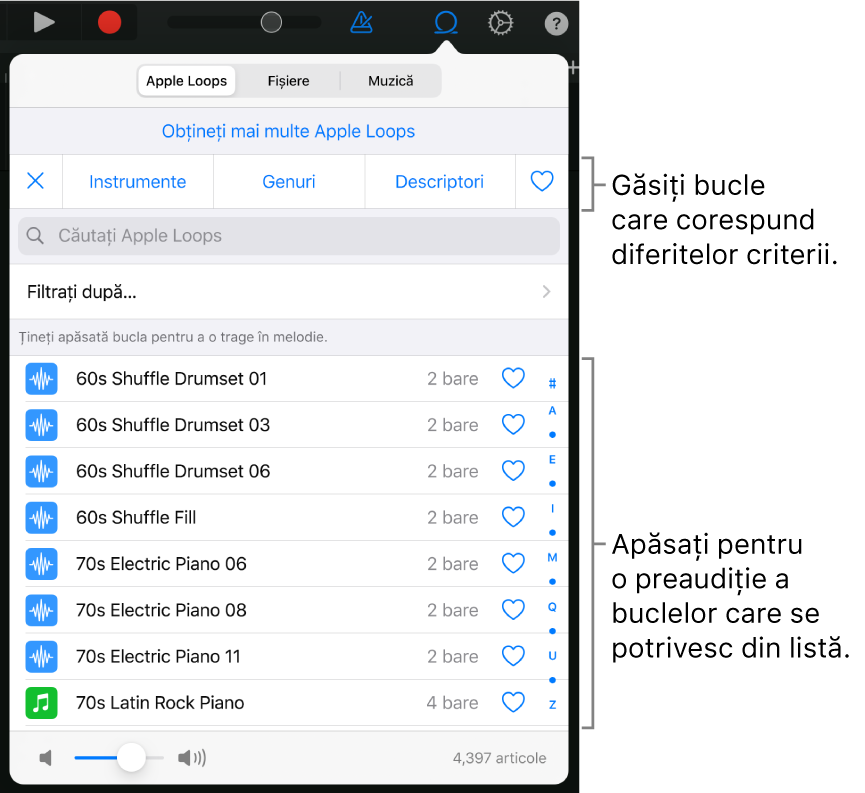
Puteți restrânge rezultatele căutării utilizând instrumente, genuri și descriptori simultan. Rezultatele afișează numai acele bucle care corespund tuturor cuvintelor cheie selectate.
Desemnarea și accesarea buclelor favorite
Pentru a desemna o buclă drept favorită, apăsați butonul Favorite
 pentru buclă în lista de rezultate ale căutării.
pentru buclă în lista de rezultate ale căutării.Pentru a accesa buclele favorite, apăsați butonul Favorite din colțul din dreapta sus al Browserului de bucle.
Căutarea buclelor după nume
Apăsați câmpul de căutare din colțul dreapta sus al browserului de bucle.
Introduceți numele pe care doriți să îl căutați, apoi apăsați Căutare de pe tastatură.
Buclele care corespund apar în lista de rezultate.
Găsirea buclelor utilizând filtre
Apăsați Filtrați după, apoi efectuați una dintre următoarele operațiuni:
Apăsați Pachete de sunete, apoi selectați unul sau mai multe pachete de sunete.
Apăsați Tip, apoi selectați Bucle audio, Bucle MIDI sau Bucle Drummer.
Apăsați Gamă, apoi apăsați un mod de gamă.
Apăsați Apple Loops în colțul din stânga sus pentru a vedea rezultatele filtrate în browserul de bucle.
Pentru a reveni la browserul de bucle, apăsați Resetați filtrele.
Adăugarea unei bucle într-o melodie
Trageți o buclă din lista de rezultate într-o zonă goală a ecranului Vizualizare piste. Aliniați marginea din stânga a buclei cu bara de măsură sau bătaia (de pe riglă) de unde doriți să înceapă redarea acesteia.
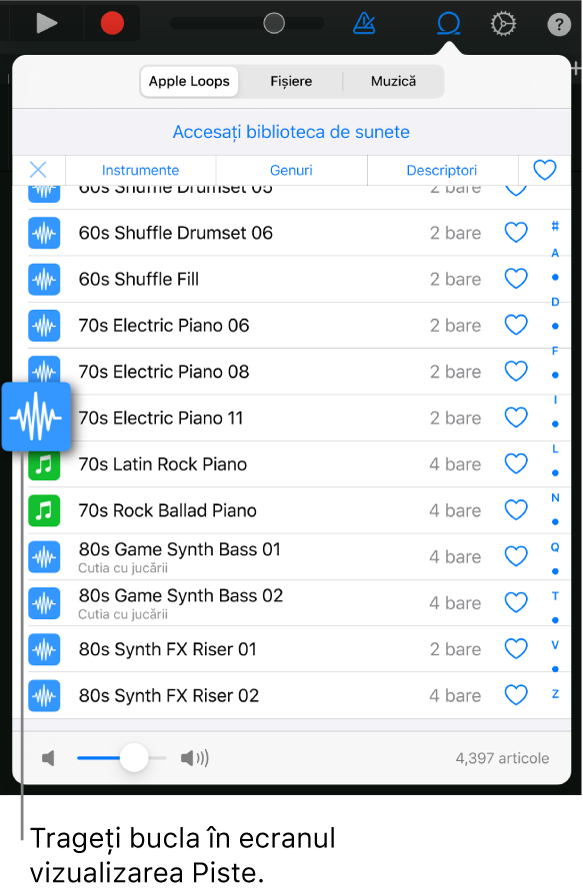
Bucla se extinde până la sfârșitul secțiunii de melodie curente sau până la începutul următoarei regiuni din pistă.
De asemenea, puteți trage:
Bucle audio către o pistă Recorder audio sau Amplificator.
Bucle Drummer către o pistă Drummer cu același baterist
Bucle Touch Instrument către o pistă care utilizează același Touch Instrument
Bucla înlocuiește regiunile existente din aceeași parte a pistei.
Preascultarea unei bucle
Apăsați pe o buclă din lista de rezultate.
Apăsați din nou pe buclă pentru a opri preascultarea sau apăsați pe o altă buclă.
Resetarea cuvintelor cheie în browserul de bucle
Apăsați Resetați cuvintele cheie.
Toate cuvintele cheie selectate sunt degajate. Acum puteți selecta un nou cuvânt cheie.